Windows 11/10のロック画面の言語を変更する方法
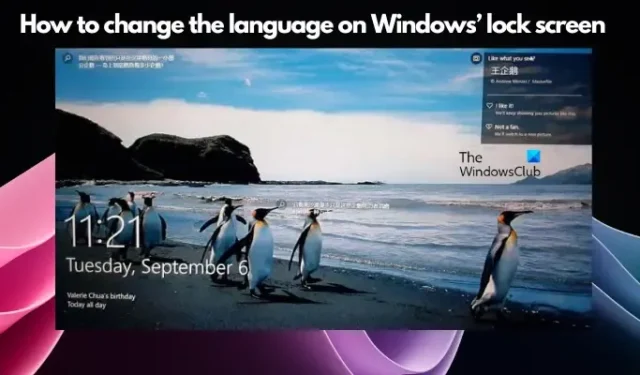
Windows のロック画面の言語は自動的に変更されましたか?または、表示言語を変更しましたが、ロック画面には元の言語が表示されたままですか?この記事では、 Windows ロック画面の言語を表示言語として設定されている言語に変更する複数の方法を紹介します。
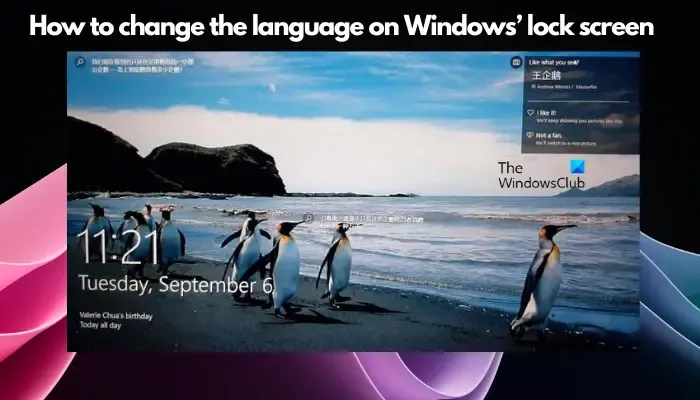
この状況は通常、Windows バージョンを英語でインストールし、表示言語を別の言語 (フランス語、スペイン語、アラビア語など) に変更した場合に発生します。しかし、デバイスを起動して署名しようとすると、ロック画面が表示されることに気づきます。元の英語が表示されたままです。
Windows 11/10のロック画面で言語を変更する方法

Windows ロック画面は、システムを起動してサインインに進むときに最初に表示されるものです。通常、画像、日付、時刻、バッテリー状態、WiFi などが表示されます。ただし、表示言語をスペイン語、フランス語、アラビア語などに変更した後でも、ロック画面の言語は元の言語、つまり英語のままです。そこで、Windowsのロック画面の言語を変更する方法を紹介します。
Windows ロック画面のデフォルト言語を変更する前に、地域の管理設定を開く方法を次に示します。
この場合、Windows設定アプリ ( Win + I ) >時刻と言語>言語と地域を開きます。
「地域」ウィンドウにアクセスできるようになったので、「管理」タブを選択します。ここで、「設定をコピー」ボタンをクリックします。
「ようこそ画面と新しいユーザー アカウントの設定」という名前の新しいウィンドウが表示されます。
ここで、下部にある [現在の設定をコピーする]セクションに移動し、 [ようこそ画面とシステム アカウント]の横にあるチェックボックスをオンにします。
これにより、グローバル設定がようこそ画面にコピーされ、ロック画面の言語がディスプレイに設定されているものと同じに変更されます。
[OK]を押すと、表示言語の変更プロンプトが表示されます。[今すぐ再起動]ボタンを押してPC を再起動し、変更を適用します。
Windows の言語を英語に戻すには、こちらの詳細ガイドの手順に従ってください。
ブート画面の言語を変更するにはどうすればよいですか?
Windows の起動画面の言語を変更するには、まずWin + Iショートカット キーを押して設定にアクセスします。 [時刻と言語]に移動し、サイドバーから[言語]を選択して、希望の言語をデフォルトとして設定します。これにより、次回の再起動時にブート画面の言語が更新されます。
Windows の表示言語を変更するにはどうすればよいですか?
Windows の表示言語を変更するには、[設定] > [時刻と言語] > [言語]に移動します。次に、[言語の追加]をクリックして希望の言語を選択し、それをデフォルトとして設定します。追加したら、「オプション」を選択して必要な言語パックをダウンロードします。インストール後、新しい言語を選択し、「デフォルトとして設定」をクリックして変更を適用します。 PC を再起動して、更新された言語設定を確認します。


コメントを残す